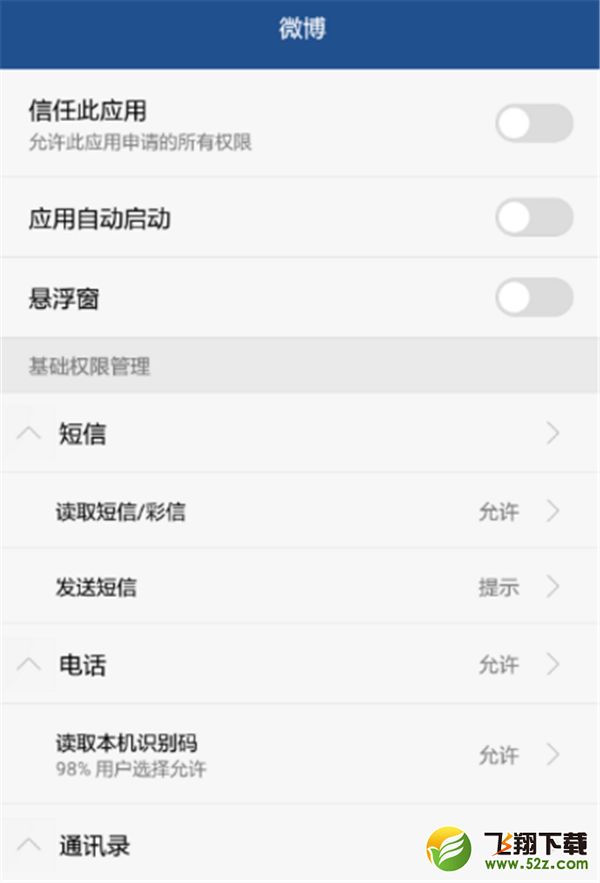您所在的位置: 首页 > 教程首页 > 数码电子 > 荣耀play手机应用权限设置方法教程
荣耀play应用权限在哪设置?荣耀play怎么设置应用权限?很多小伙伴不知道怎么设置应用的管理权限,下面飞翔铭月就教大家荣耀play如何设置应用管理权限。
荣耀play应用权限在哪设置
第一步:首先,在手机桌面找到【设置】选项并打开。
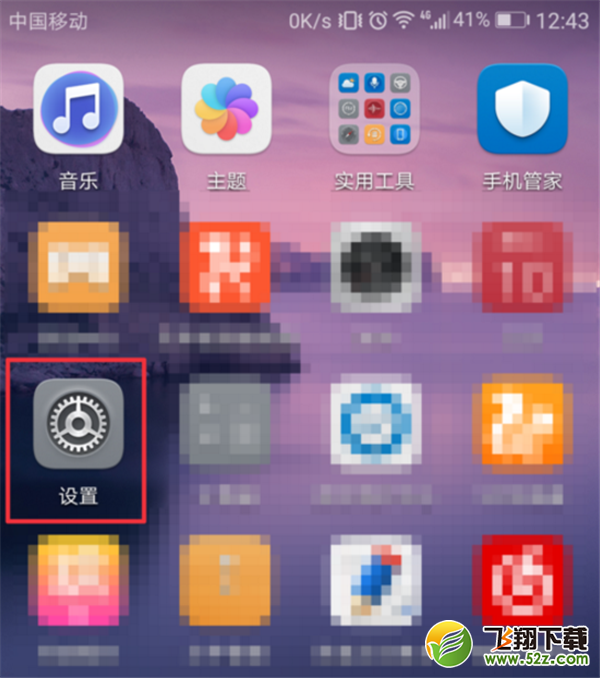
第二步:进入到手机设置界面后,我们还要点击进入到其【应用和通知】功能选项。
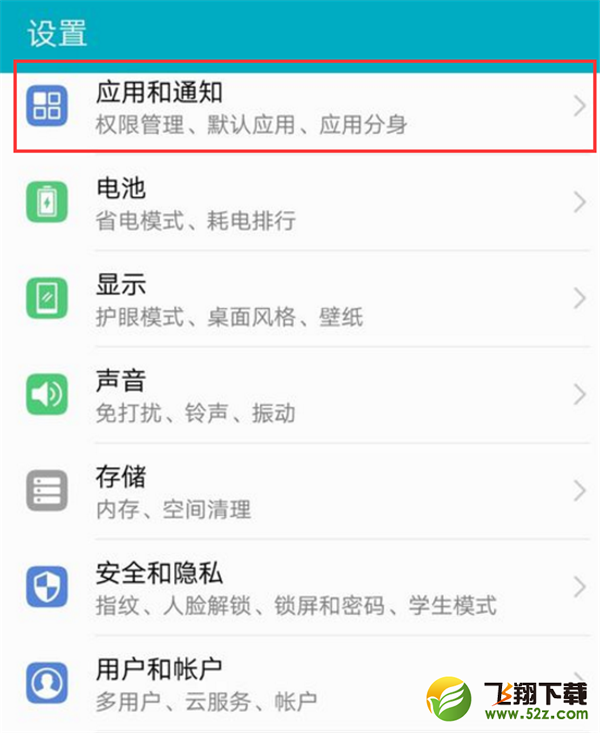
第三步:点击进入到了应用和通知设置界面后,找到【权限管理】选项,点击进去。
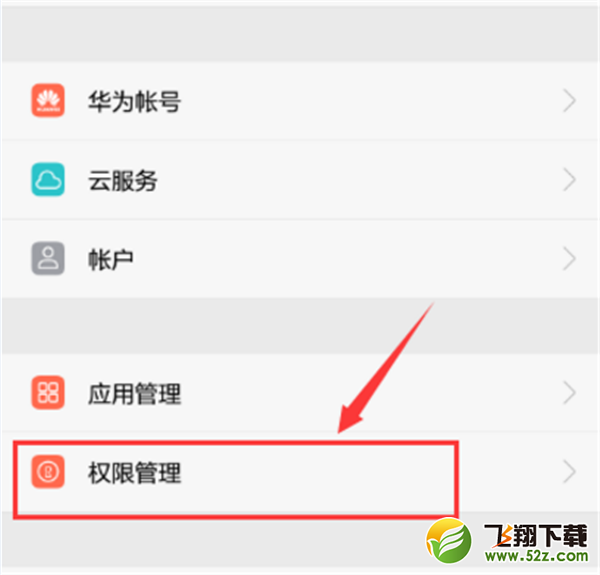
第四步:进入后在这里可以看到手机上所有安装的应用软件,我们选择自己需要设置的应用。
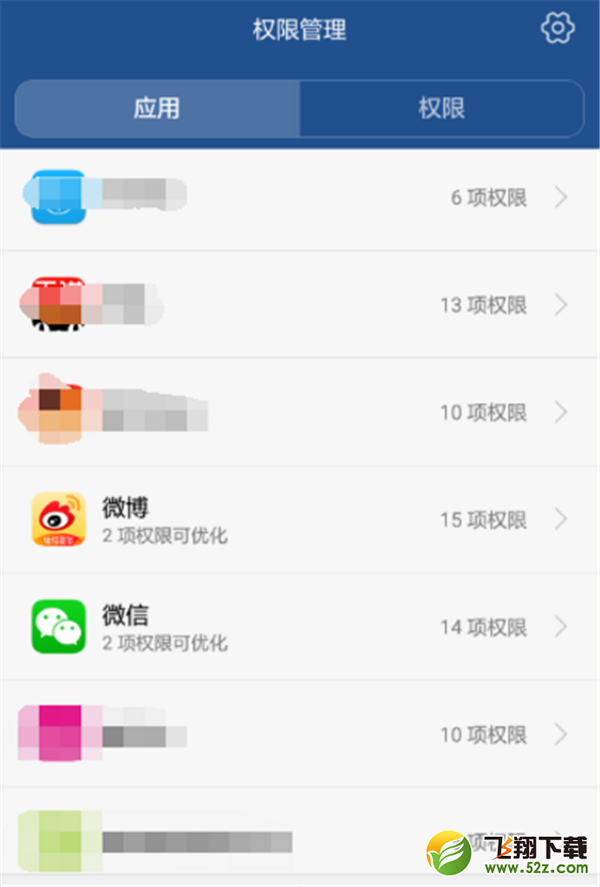
第五步:假设我们现在需要设置“微博”里面的权限,我们在APP列表中找到“微博”并点击进入,可以看到“微博”中授权允许的所有权限。